WTVからMP4へのコンバーター:WTVをMP4に変換する方法
WTVは、DVR-MS形式の後継として、Windows MediaCenterによって記録されたTVコンテンツを保存するためにMicrosoftによって開発されました。 MPEG-2およびMPEG-4標準とMPEG-1レイヤーIIまたはドルビーデジタルAC-3でエンコードされたWTVは、FFMPEG、Windows Media Center、CyberLink PowerDVD 12、Nero 12、HandBrake、CCextractorなどのいくつかのソフトウェアでサポートされています。
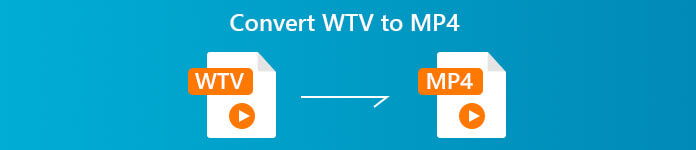
WTVファイルを便利に視聴または共有したい場合は、 WTVをMP4に変換する、ほとんどすべてのデバイスで最も人気のある形式。
私たちはWTVからMP4へのコンバーターを求めてインターネットを検索し、トップ2を見つけました 無料のWTVからMP4へのコンバーター WTVをMP4に変換します。
パート1。無料のビデオコンバーター–WTVをMP4オンラインに変換
ええと、WTVをMP4に変換するのはとても簡単です。 WTVをMP4に変更する最も簡単な方法は、オンラインで終了することです。 無料のオンラインビデオコンバーター WTVをMP4およびその他の主流のビデオおよびオーディオ形式に変換するためのフリーウェアです。この無料のオンラインツールは、Windows10/8/7およびMacOS X 10.7以降と互換性があり、WTVをMP4に簡単にトランスコードできます。
プロセスを合理化するには、ガイドに従うことができます。
1.をクリックします 変換するファイルを追加する アップロードするボタン WTV PCからのファイル。
2.選択します MP4 チェックボックスから。
3.をクリックします 変換 WTVファイルを自動的に変換してダウンロードします。
ここでは、WTVをMP4に変換する方法について詳しく説明します。
ステップ1。 WTVファイルを追加する
この無料のオンラインWTVからMP4へのコンバーターをブラウザーから開きます。クリック 変換するファイルを追加する ボタンをクリックすると、ランチャーをダウンロードしてインストールするように指示するポップアップウィンドウが表示されます。ダウンロードするだけで、インストールが成功するとオープンソースウィンドウが表示されます。次に、アップロードするコンピューター上のWTV録画を選択できます。このフリーウェアはバッチ変換をサポートしており、オンラインで複数のWTVファイルを追加できます。
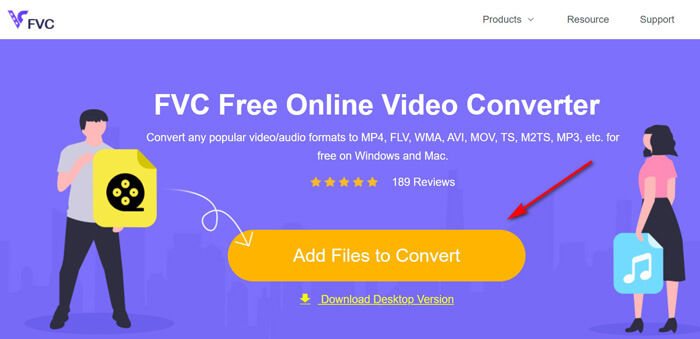
ステップ2。 MP4を選択
のチェックボックスにチェックを入れます MP4 下部には、MKV、AVI、M4V、FLV、VOB、GIF、YouTube、Facebook、MP3、AAC、WMA、WAV、FLACなどのさまざまな出力オプションがあります。
また、 設定 エンコーダー、フレームレート、解像度、ビットレート、およびその他のパラメーターを調整するための出力MP4ペインの横にあるアイコン。
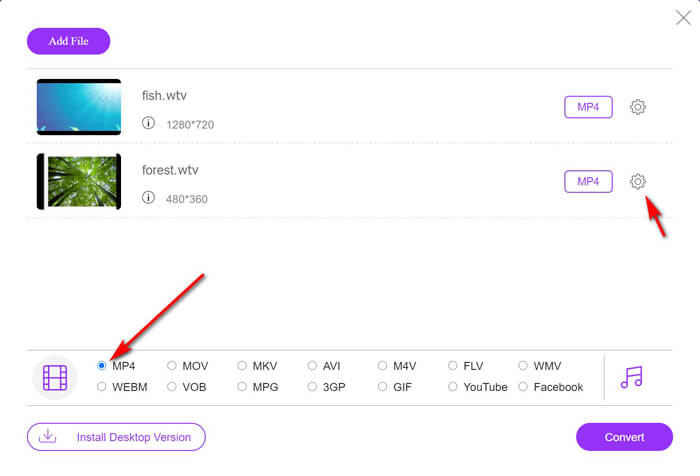
ステップ3。 WTVをMP4に変換する
すべてが完了したら、[変換]ボタンをクリックすると、変換されたMP4ファイルを保存する宛先を選択するように求めるウィンドウが表示されます。目的地を選択してこの無料のオンラインコンバーターに戻り、をクリックします 変換 もう一度、MP4ファイルの変換とダウンロードを自動的に開始します。コンバージョンの進捗率を直接確認できます。
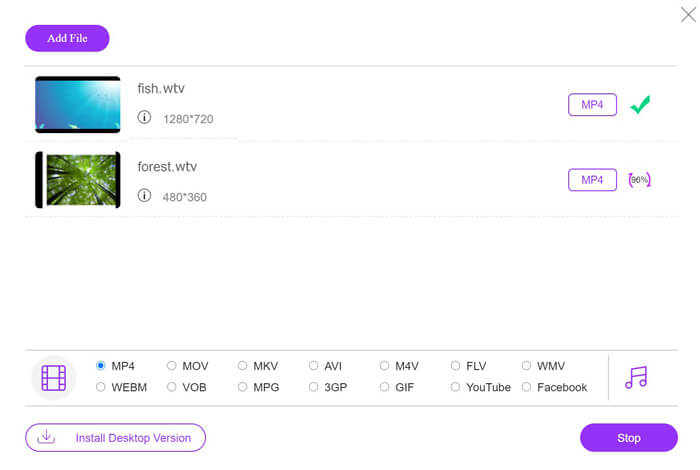
パート2。HandBrake– PC / MacでWTVをMP4に変換する
WTVをMP4に変換するもう1つの無料の方法は、HandBrakeを使用することです。 HandBrakeは、WTVファイルを読み取ることができる数少ないソフトウェアです。さらに、WindowsおよびMacコンピューターでWTVをMP4 / MKVにトランスコードすることもできます。
HandBrakeはオープンソースのデスクトップソフトウェアであるため、最初にこの無料のコンバーターをコンピューターにダウンロードする必要があります。
繰り返しますが、HandBrakeでWTVをMP4に変換する簡単な手順は次のとおりです。
1.WTFファイルまたはフォルダー全体をHandBrakeに追加します。
2.HandBrakeのカスタムMP4プロファイル。
2.WTVをプレビューしてMP4に変換します。
これは、HandBrakeでWTVをMP4に変更するための包括的なガイドです。
ステップ1。 WTVファイルをHandBrakeに追加する
コンピュータにHandBrakeをインストールすると、HandBrakeはデフォルトでオープンソースダイアログを表示します。ここでクリックできます フォルダ または ファイル メインウィンドウでWTVファイルまたはフォルダを選択します。または、WTVファイルをこのソフトウェアにドラッグアンドドロップすることもできます。
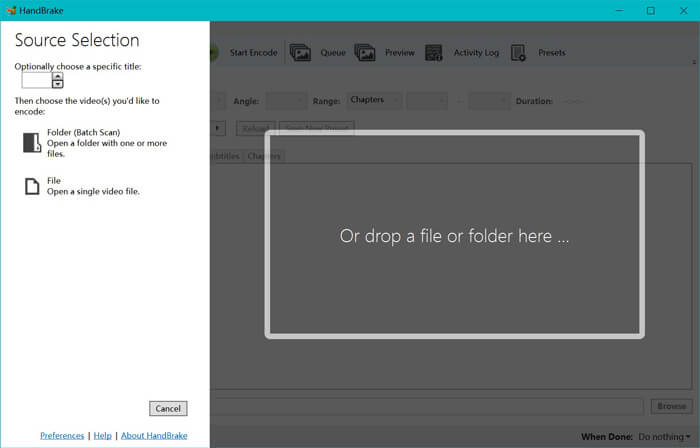
ステップ2。 MP4形式を選択します
WTVファイルをロードしたら、から正確なWTFファイルを選択できます。 題名 ドロップダウンオプション。次に、 MP4 のタブで 概要 選択したWTVファイルの出力として。さらに、HandBrakeを使用すると、寸法、フィルター、ビデオコーデック/品質、オーディオトラックなどを調整できます。MP4だけでなく、AVI、MOV、 M2TSなどからMKVへ.
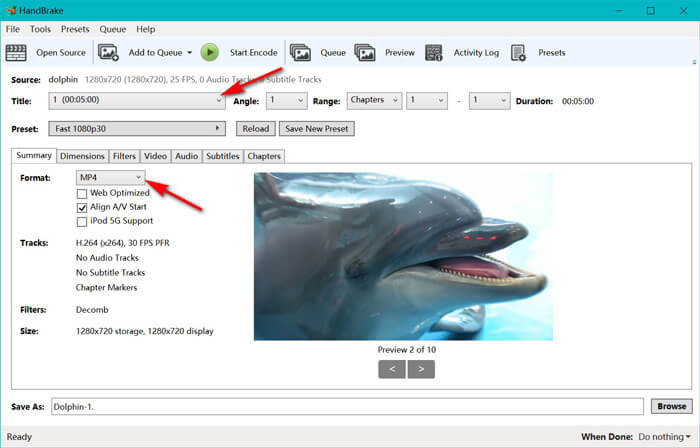
ステップ3。 WTVをプレビューしてMP4に変換する
ツールバー機能のHandBrakeのプレビューを使用すると、エンコードする前に新しいMP4ビデオがどのように表示されるかを確認できます。すべての設定が適切に行われたら、変換されたMP4ファイルの名前を指定し、をクリックして新しいビデオの場所を選択します。 ブラウズ 下部のボタン。最後に、ツールバーの[エンコードの開始]ボタンをクリックして、WTVをMP4に変換します。
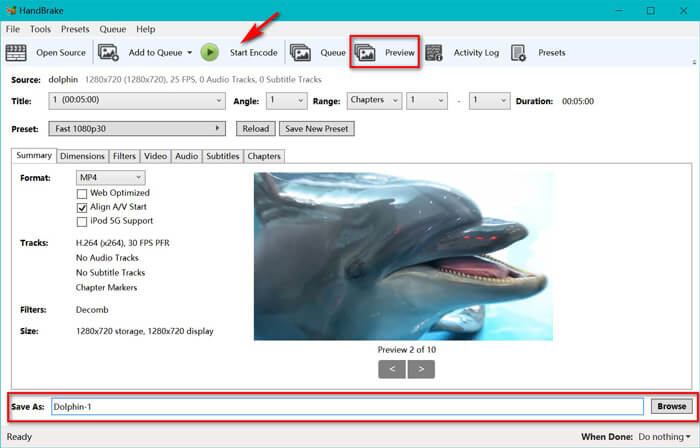
パート3。WTVからMP4へのFAQ
HandBrakeがMP4をM4Vとして保存するのはなぜですか?
MP4ファイルの場合、AC3オーディオとSRT字幕を選択するか、MP4ファイルをカスタマイズするためのチャプターマーカーがあると、HandBrakeは拡張子M4Vを使用してMP4ファイルを自動的に作成します。ただし、.m4v拡張子を.mp4に直接変更できます。
VLCプレーヤーはWTVファイルを再生できますか?
VLCはWTVファイルを直接再生できません。 K-LiteコードパックをインストールしてWTVコードパックをインストールしてから、VLCでWTVファイルを再生する必要があります。
保護されたWTVファイルを変換できますか?
はい、できます。ただし、保護された商用WTFファイルの編集と変換をサポートしているのはMCEBuddyだけです。保護されたWTVファイルをコピーして変換するには、このソフトウェアを使用する必要があります。
結論
Window Media Centerで記録されたWTVファイルを便利に使用するには、最初にWTVをMP4に変換する必要があります。この投稿では、無料のオンラインビデオコンバーターとHandBrakeを介してオンラインでWTVをMP4に変換する2つの無料の方法を共有しています。無料のオンラインビデオコンバーターを使用すると、WTVをMP4やその他の一般的な形式に変換できます。一方、HandBrakeを使用すると、限られた出力形式オプションで編集をより細かく制御できます。
どちらが好きですか?
または多分あなたはより良いWTVからMP4へのコンバーターを持っていますか?
いずれにせよ、私はあなたから聞きたいです。だから、先に進んで、下にコメントを残してください。



 ビデオコンバーター究極
ビデオコンバーター究極 スクリーンレコーダー
スクリーンレコーダー



